Как отключить соседей от своего Wi-Fi?
Если вы сами дали соседу пароль от своей Wi-Fi сети, или у вас есть подозрение, что кто-то из соседей взломал ваш Wi-Fi и подключился к нему, и вы хотите отключить эти устройства, то в этой статье я расскажу как это сделать. Так же дам несколько советов по защите Wi-Fi сети, роутера, и расскажу как правильно давать доступ к своему Wi-Fi гостям, соседям и т. д.
По своему опыту могу сказать, что есть только один надежный и проверенный способ, которым можно отключить устройство соседа от своего Wi-Fi роутера – сменить пароль от своей Wi-Fi сети. Да, можно просто заблокировать чужое устройство в списке подключенных устройств в настройках роутера, в большинстве роутеров есть такая возможность. Если вы знаете имя этого устройства и сможете его там найти, что иногда очень сложно. Но это не поможет, так как у соседа будет пароль от вашего Wi-Fi и он сможет подключить другие устройства. Он сможет даже посмотреть пароль от вашей сети в настройках устройства, которое вы заблокируете.
Поэтому, когда кто-то чужой подключился к вашему Wi-Fi (например, вы сами дали пароль) и вы хотите его отключить и защитить свою сеть, то нужно поменять пароль Wi-Fi сети. Да, это не очень удобно, так как вам придется заново подключить все свои устройства используя новый пароль, но придется это сделать.
Смена пароля Wi-Fi сети для отключения чужих устройств
Так как я не знаю какой у вас роутер, какая на нем прошивка и т. д., то дам общую инструкцию по смене пароля. Ниже так же оставлю ссылки на инструкции для роутеров отдельных производителей. Если вы управляете роутером через приложение, то можете сменить пароль там. Если что-то не получается – спрашивайте в комментариях.
- Выполните вход в настройки роутера. Если у вас нет компьютера, который подключен к роутеру, то можно зайти в настройки роутера с телефона. Если коротко: посмотрите адрес роутера снизу самого роутера (на наклейке), откройте на устройстве (которое подключено к роутеру) браузер и перейдите по этому адресу. На большинстве роутеров настройки можно открыть по адресу 192.168.0.1 или 192.168.1.1 (даже если на роутере указан адрес в виде домена).
- Введите имя пользователя и пароль, или только пароль администратора роутера. На заводских настройках обычно admin/admin. Но их как правило меняют при настройке роутера. Если логин и/или пароль не подходит, то вы их либо забыли (не знали), либо их сменил сосед, который был подключен к роутеру. В этом случае придется сбрасывать настройки роутера до заводских и настраивать его заново.
- Если вы смогли получить доступ к настройкам своего роутера, то в веб-интерфейсе найдите раздел с настройками Wi-Fi. Обычно так и называется. Иногда "WLAN" или "Wireless". Там должны быть настройки Wi-Fi сети и пароля.
- Установите новый пароль (Password) на Wi-Fi для сети в диапазоне 2.4 ГГц и 5 ГГц (если у вас двухдиапазонный роутер и сети не объединены). Тип безопасности установите WPA2 и шифрование AES. Можно использовать WPA3 (если роутер поддерживает), но там есть нюансы. Подробнее в статье: тип безопасности и шифрования беспроводной сети. Вот так это выглядит на роутере TP-Link:
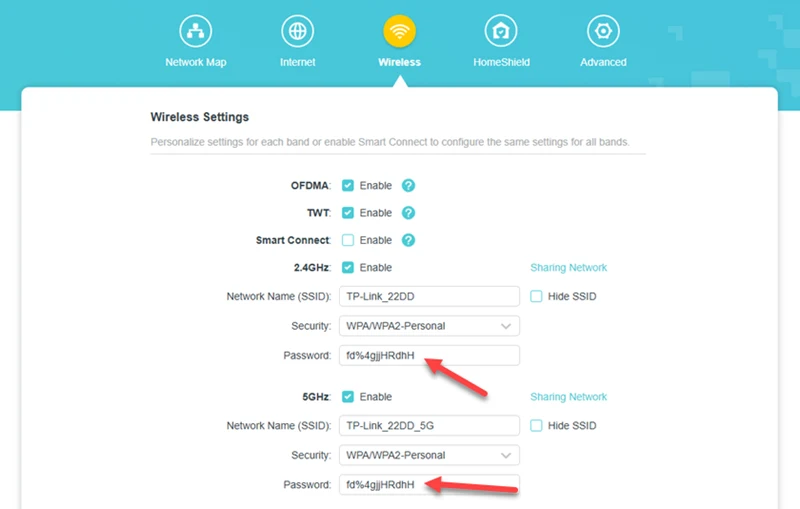
Придумайте сложный пароль. Используйте большие и маленькие буквы, цифры, специальные символы. Запишите пароль, чтобы не забыть его. - Сохраните настройки роутера. Если он автоматически не перезагрузится, то перезагрузите его вручную (отключите питание на несколько секунд).
- Подключите свои устройства к Wi-Fi сети используя новый пароль. Если на устройствах (которые раньше уже были подключены) возникнет проблема с подключением, то сначала удалите Wi-Fi сеть (Забыть сеть), а затем подключитесь заново. Для примера: как забыть (удалить) Wi-Fi сеть на Windows 11.
После смены пароля и перезагрузки роутера все чужие устройства не смогут подключиться к вашей Wi-Fi сети. Устройства соседей отключаться от вашего роутера. А новый пароль будет только у вас.
Отдельные инструкции:
- Как поставить (поменять) пароль на Wi-Fi через телефон?
- Как поменять, или поставить пароль Wi-Fi на TP-Link
- Как поменять пароль Wi-Fi сети на роутере Xiaomi?
- Как установить (сменить) пароль на Wi-Fi роутере Asus?
- Как посмотреть или поменять пароль на Wi-Fi роутере Keenetic?
- Netis: как поменять пароль Wi-Fi сети
- Меняем пароль на роутере Tenda
- Пароль Wi-Fi на роутере Mercusys: как узнать, поставить, или сменить?
- Как сменить пароль на Wi-Fi роутере D-Link?
Если вы уверены, что вашу Wi-Fi сеть именно взломали (что бывает очень редко, на самом деле), то лучше сделать полный сброс настроек роутера (на 10 секунд зажать кнопку Reset). После чего выполнить настройку заново, установив другой пароль администратора роутера (на вход в настройки), другой пароль на Wi-Fi, задать правильные настройки безопасности Wi-Fi сети.
Как надежно защитить свой Wi-Fi?
В большинстве случаев достаточно установки современного типа безопасности (WPA2 или WPA3) и сложного пароля. Поверьте, такую Wi-Fi сеть взломать не просто. Вряд ли ваши соседи будут этим заниматься, чтобы просто подключиться к ней и пользоваться интернетом. Если кто-то будет делать это целенаправленно, например, чтобы перехватить трафик, то это уже другой разговор.
В статье максимальная защита Wi-Fi сети и роутера от других пользователей и взлома я так же рассказывал о других способах защиты. Можно, например, настроить фильтрацию по MAC-адресам, скрыть имя Wi-Fi сети (SSID) в настройках роутера, отключить WPS. Все это действительно делает вашу сеть более защищенной, но при этом создает неудобства при использовании сети. Особенно при подключении новых устройств.
Я, например, использую только сложный пароль, защиту WPA2 (на WPA3 пока еще не перешел) и отключил WPS, так как он мне просто не нужен.
Так же важно защищать настройки роутера. Установите надежный пароль, не оставляйте заводской. Сейчас уже все чаще производители роутеров не используют заводские пароли, а предлагают пользователям установить пароль самостоятельно при первой настройке роутера. Даже если кто-то подключиться к вашей Wi-Fi сети, он не сможет получить доступ к настройкам роутера.
Как безопасно дать доступ (пароль) к своей Wi-Fi сети?
Самый лучший и правильный способ – гостевая Wi-Fi сеть. Сейчас практически все роутеры имеют такую функцию. Для гостей, соседей, каких-то мастеров и т. д. мы просто используем еще одну Wi-Fi сеть. Это отдельная Wi-Fi сеть со своим именем и паролем. А так же она изолирована от локальной сети (иногда это нужно включать в настройках).
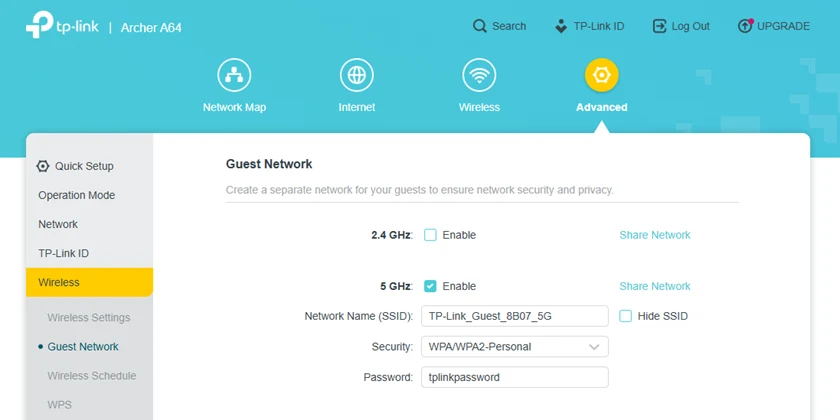
Устройства, которые подключены к гостевой Wi-Fi сети не будут в одной локальной сети с вашими устройствами (которые подключены к основной сети). А самое главное, вам не нужно делиться паролем о своего Wi-Fi с соседями, потом его менять, отключать их устройства и т. д. Достаточно просто отключить гостевую Wi-Fi сеть в настройках роутера.
У нас есть инструкция по настройке гостевой Wi-Fi сети на роутере TP-Link и на роутере ASUS. Думаю, вы без проблем найдете эти настройки в веб-интерфейсе своего роутера, или в приложении. Если нет – напишите в комментариях какой у вас роутер и я подскажу как включить гостевую Wi-Fi сеть и безопасно поделиться паролем с соседом или гостями.



 1289
1289 Что такое Wi-Fi Mesh или EasyMesh в роутере и для чего нужны эти настройки?
Что такое Wi-Fi Mesh или EasyMesh в роутере и для чего нужны эти настройки?  Какой роутер нужен для интернета 200, 300, 500, 1000 Мбит/с?
Какой роутер нужен для интернета 200, 300, 500, 1000 Мбит/с?  Почему скорость интернета ниже заявленной провайдером и что делать?
Почему скорость интернета ниже заявленной провайдером и что делать?  Обычный роутер или Wi-Fi Mesh система: что лучше и что выбрать?
Обычный роутер или Wi-Fi Mesh система: что лучше и что выбрать?  Правила комментирования
Правила комментирования